这篇教程教优图宝的朋友们用AI绘制可爱卡通小女孩,教程属于初级入门的AI实例教程,绘制出来的小女孩没有特别复杂的东西,特别是面部表情的刻画也没有很高的要求,好了,先来看看最终的效果图吧: 
Utobao编注:更多AI教程学习进入优图宝AI实例教程栏目:http://www.utobao.com/news/61.html
具体操作步骤如下。
1.使用“椭圆工具”画一个圆形,并根据需要适当改变其形状,然后以淡桃红色填充圆形,不要使用描边,如图1所示。
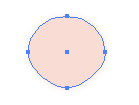 图1
图1
2.画一个小椭圆,填充以白色,描边为黑色,然后画一个相对这个椭圆更小一些的黑色椭圆,并将它放置到白色椭圆内部,组成一只眼睛。然后将这两个小椭圆复制粘贴到另一侧,这样两只眼睛就画完了。现在,使用“椭圆工具”画一只鼻子,并使用桃红色填充,没有描边颜色。最后使用“钢笔工具”画一只正在笑的小嘴巴,不填充任何颜色,将描边色设置为红色。这样就完成了面部的绘制,如图2所示。
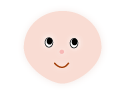 图2
图2
3.使用“钢笔工具”绘制出上衣,并填充一种如图3所示的图案,不要使用描边。
 图3
图3
4.使用“铅笔工具”绘制小女孩的脖子,并用与面部相同的颜色填充,如图4所示。
 图4
图4
5.使用“图层”面板创建一个新的图层,并将它拖放到原图层的下面。在新图层中,使用“铅笔工具”画一个如图5所示的形状,并以黑褐色填充,描边色设置为淡褐色。
 图5
图5
 图6
图6
7.使用“钢笔工具”沿上面所画形状再绘制一条路径,不填充任何颜色,将描边色设置为与前面相同的淡褐色。
 图7
图7
8.使用“铅笔工具”画出手臂的形状,不要描边,以桃红色到粉红色的渐变填充,如图8所示为右手臂。
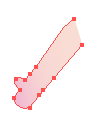 图8
图8
9.复制与粘贴右手臂,然后选择菜单命令“对象|变换|对称”,这样就得到了左手臂,如图9所示。
 图9
图9
10.画出右腿,使用与面部相同的颜色填充,不使用描边,如图10所示。
 图10
图10
11.画一只鞋子,将填充以黑色,描边为某种喜欢的图案,如图11所示。
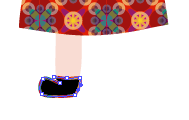 图11
图11
12.复制并粘贴右腿和鞋子。如图12所示,一个可爱的矢量小女孩就这样绘制完成了!
 图12
图12
Utobao编注:更多AI教程学习进入优图宝AI实例教程栏目:http://www.utobao.com/news/61.html




